O que fazer quando o papel está atolado.
Se ocorrer uma obstrução de papel durante a impressão (código de suporte 1300/1303/1304/1313 for exibido), siga o procedimento abaixo.
 Nota
Nota
- Se o papel não estiver atolado (nenhum código de suporte exibido), mas o papel não for alimentado ou sair normalmente, consulte O que Fazer Se o Papel Não For Alimentado/Sair Normalmente.
- Se o documento estiver atolado no ADF (Alimentador automático de documentos), consulte O que Fazer Quando o Documento está Atolado no ADF (Alimentador automático de documentos) (2801).
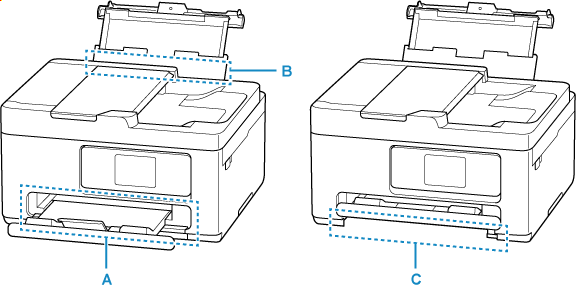
-
Verificação 1 Você tentou imprimir em um tamanho de papel pequeno, como 10x15cm 4"x6" (4"x6" 10x15cm) ou Cartão (Card)?
-
Verificação 2 O papel atolado está visível no slot de saída do papel (A)?
-
Verificação 3 Existem objetos estranhos no slot de alimentação da bandeja traseira (B)?
-
Verificação 4 O papel atolado está visível no slot de alimentação da bandeja traseira (B)?
Remova todo papel que não seja o papel atolado na bandeja traseira, e verifique se o papel atolado está visível no slot de alimentação da bandeja traseira.
-
Verificação 5 O papel atolado está visível no slot de alimentação do cassete (C)?
Retraia a bandeja de saída do papel e verifique se o papel atolado está visível no slot de alimentação do cassete.
-
Verificação 6 Se o papel atolado não estiver visível no slot de saída do papel ou no slot de alimentação.
Removendo Papel Atolado por meio do Slot de Saída do Papel
-
Segure bem o papel atolado com as duas mãos e puxe-o lentamente.
Puxe o papel lentamente para não rasgá-lo.
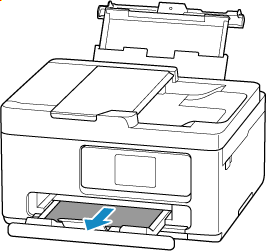
 Nota
Nota-
Se não conseguir retirar o papel, ligue a impressora novamente sem puxar o papel com força. O papel pode ser ejetado automaticamente.
Pressione o botão Parar (Stop) da impressora para interromper a impressão e desligue a impressora.
-
Se o papel não puder ser puxado ou rasgar, abra a unidade de digitalização/tampa da impressora e remova o papel atolado dentro da impressora.
-
-
Selecione OK na tela sensível ao toque da impressora.
A impressora retoma a impressão. Se a página não tiver sido impressa devido ao atolamento, reimprima-a.
Se você desligou a impressora na etapa 1, todos os trabalhos na fila de impressão serão cancelados. Imprima novamente.
 Nota
Nota- Ao colocar o papel novamente, verifique se está usando o tipo adequado de papel e colocando-o da maneira correta.
- Recomendamos o uso de tamanhos de papel diferentes de A5 para imprimir documentos com fotos ou gráficos. O papel A5 pode enrolar e causar atolamentos ao sair da impressora.
Se as medidas acima não resolverem o problema, um pouco de papel poderá permanecer na impressora. Consulte Removendo Papel Atolado dentro da Impressora.
Removendo Papel Atolado por meio do slot de alimentação da bandeja traseira
-
Segure bem o papel atolado com as duas mãos e puxe-o lentamente.
Puxe o papel lentamente para não rasgá-lo.
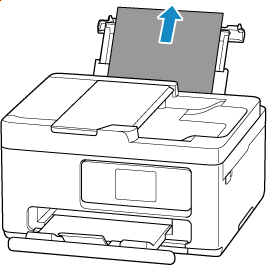
 Nota
Nota-
Se o papel não puder ser puxado ou rasgado, consulte a página seguinte para retirar a unidade de transporte e puxe o papel atolado do slot de alimentação da bandeja traseira.
-
-
Coloque papel na bandeja traseira.
- Colocando o Papel Fotográfico/Papel Comum na Bandeja traseira
- Carregando envelopes na Bandeja traseira
 Nota
Nota- Verifique se está usando o tipo adequado de papel e colocando-o da maneira correta.
- Recomendamos o uso de tamanhos de papel diferentes de A5 para imprimir documentos com fotos ou gráficos. O papel A5 pode enrolar e causar atolamentos ao sair da impressora.
-
Selecione OK na tela sensível ao toque da impressora.
A impressora retoma a impressão. Se a página não tiver sido impressa devido ao atolamento, reimprima-a.
Se as medidas acima não resolverem o problema, um pouco de papel poderá permanecer na impressora. Consulte Removendo Papel Atolado dentro da Impressora.
Removendo Papel Atolado por meio do slot de alimentação do cassete
-
Segure bem o papel atolado com as duas mãos e puxe-o lentamente.
Puxe o papel lentamente para não rasgá-lo.
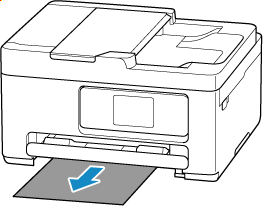
 Nota
Nota-
Se o papel não puder ser puxado ou rasgar, retire a tampa traseira e remova o papel atolado pela traseira.
-
-
Coloque papel no cassete.
 Nota
Nota- Verifique se está usando o tipo adequado de papel e colocando-o da maneira correta.
-
Selecione OK na tela sensível ao toque da impressora.
A impressora retoma a impressão. Se a página não tiver sido impressa devido ao atolamento, reimprima-a.
Se as medidas acima não resolverem o problema, um pouco de papel poderá permanecer na impressora. Consulte Removendo Papel Atolado dentro da Impressora.
